Hammer Editor - Початок роботи та налаштування
Valve Hammer Editor
Спочатку вам потрібно завантажити Hammer Editor.
Ви можете завантажити неофіційну оновлену версію Hammer Editor від Cellulo aka Kato-yuen за адресою http://www.flat2d.com/hammer_en.aspx
Виберіть середнє завантаження з оновленими інструментами компіляції від Vluzacn.
Почніть установку після завантаження і натисніть Next.
Тут ви можете вибрати, куди інсталювати Hammer, я зазвичай встановлюю більшість інструментів безпосередньо в C:, так мені простіше. Але для простоти я інсталюю всі інструменти з цих підручників до оригінальних каталогів. Встановіть їх туди, куди ви вважаєте за потрібне.
Натисніть кнопку Далі і, якщо каталог не існує, дозвольте програмі створити його, а потім натисніть кнопку Почати для встановлення. Після інсталяції ви можете прочитати readme, якщо хочете, або просто натиснути Next, а потім Exit, щоб завершити інсталяцію.
Запустіть Hammer після завершення інсталяції.
Таким чином, перше, що ви побачите, буде це повідомлення.
Таким чином, воно повідомляє вам, що програма не налаштована так, як при першому запуску. Він також повідомляє вам про посібник з налаштування Hammer, перегляньте його, якщо хочете, або продовжуйте з цим.
Щоб налаштувати Hammer, перейдіть до пункту Налаштування параметрів у верхньому лівому кутку в розділі Інструменти - Параметри.
Почніть з переходу на вкладку Налаштування гри.
Натисніть червону кнопку Редагувати, яка знаходиться поруч з повзунком Конфігурація.
Потім Додати.
І напишіть назву гри Counter-Strike і натисніть ОК.
І закриваємо.
Тепер ви додали Counter-Strike до слайдера ігор, який призначений для додавання різних налаштувань для різних ігормодів, що використовують рушій Half-Life's Goldsource, як CS.
Тепер натисніть позначену кнопку "Додати", щоб додати файли .fgd, які містять усю специфічну ігрову інформацію, необхідну Hammer.
Перейдіть до того місця, де ви встановили Hammer, а потім до теки fgd, а потім до теки counter-strike.
Приблизно такий шлях C:Program FilesValve Hammer Editor Unofficial 3.5.2fgdcounter-strike
Відкрийте обидва файли cs_expert-tom793c_wc35.fgd і halflife-cs.fgd.
Вам також може знадобитися файл zhlt.fgd, який містить додаткові налаштування Hammer для деяких інструментів компіляції. Він знаходиться у теці tools, а потім у теці Vluzacn's ZHLT v30.
Наприклад C:Program FilesValve Hammer Editor Unofficial 3.5.2toolsVluzacn's ZHLT v30
Тепер, коли ви додали файли .fgd, ви можете перейти далі і подивитися на повзунки під ними.
Ви можете ігнорувати перші 2 повзунки - Формат текстури та Тип мапи.
Повзунок класу Default PointEntity визначає перший PointEntity, який ви побачите в інструменті Entity Tool у розділі Objects (Об'єкти). Це сутності або об'єкти, додані на мапу, які не складаються з блоків та пензлів, що ви створюєте у Hammer. Наприклад, точка спавну, зброя або світло. Я рекомендую мати об'єкт світла або info_player_start (CT spawnpoint), оскільки вони часто використовуються при створенні мап.
Повзунок класу SolidEntity за замовчуванням визначає перший SolidEntity, який ви побачите після перетворення блоку/пензля або частини мапи на об'єкт (що дає вам більше можливостей над ним), я рекомендую func_wall, оскільки він зазвичай стає найбільш використовуваним SolidEntity при створенні мап.
Ідемо далі.
Тому тут вам потрібно буде додати деякі шляхи, необхідні для Hammer.
Для каталогу виконуваних файлів гри вам потрібно знайти папку, в якій знаходиться .exe-файл гри. Незважаючи на те, що це Counter-Strike, для Half-Life він називається hl.exe. Тека знаходиться приблизно у такому місці C:Program FilesSteamsteamappsім'я користувачаcounter-strike
Для каталогу модів вам потрібно знайти теку cstrike. Я не впевнений, що цей крок є необхідним, оскільки вона призначена для модів, але я завжди додаю її в будь-якому випадку. Її розташування схоже на C:Program FilesSteamsteamappsusernamecounter-strikecstrike
А для каталогу ігор це буде той самий шлях, що й вище C:Program FilesSteamsteamappsusernamecounter-strikecstrike
І нарешті, для каталогу RMF - це місце, де будуть знаходитись файли .rmf та .map.
Як було сказано вище, типи файлів .rmf та .map - це типи файлів, які використовує Hammer для збереження та завантаження карт. Ви можете вибрати, де ви хочете їх зберігати, я рекомендую створити папку у вашій теці Hammer з назвою maps. Наприклад, C:Program FilesValve Hammer Editor Unofficial 3.5.2maps і додати її до шляху до каталогу RMF.
Тепер ви можете перейти до вкладки Build Programs.
Спочатку вам потрібно додати виконуваний файл гри (hl.exe), щоб Hammer міг запустити гру після компіляції карт. Шлях буде виглядати приблизно так C:Program FilesSteamsteamappsім'я користувачаcounter-strikehl.exe
Після цього вам потрібно буде додати інструменти компіляції, які використовує Hammer для компіляції мапи у файл .bsp, який зможе прочитати гра. Якщо ви хочете мати змогу компілювати мапи за допомогою Hammer'а, тобто.
Існує багато різних інструментів для компіляції, я рекомендую використовувати інструменти для компіляції від Vluzacn. Шляхи до них знаходяться у вашій теці редактора Hammer у теці інструментів.
Таким чином, для CSG це схоже на C:Program FilesValve Hammer Editor Unofficial 3.5.2toolsVluzacn's ZHLT v30hlcsg.exe
А BSP - C:Program FilesValve Hammer Editor Unofficial 3.5.2toolsVluzacn's ZHLT v30hlbsp.exe
VIS - C:Program FilesValve Hammer Editor Unofficial 3.5.2toolsVluzacn's ZHLT v30hlvis.exe
А RAD - C:Program FilesValve Hammer Editor Unofficial 3.5.2toolsVluzacn's ZHLT v30hlrad.exe
І останнє на вкладці Build Programs - це шлях, який Hammer використовує для розміщення скомпільованих .bsp-файлів у папці гри.
Шлях має бути приблизно таким C:Program FilesSteamsteamappsім'я користувачаcounter-strikecstrikemaps ..якщо папки maps немає то створіть її.
Ви можете завантажити неофіційну оновлену версію Hammer Editor від Cellulo aka Kato-yuen за адресою http://www.flat2d.com/hammer_en.aspx
Виберіть середнє завантаження з оновленими інструментами компіляції від Vluzacn.
Почніть установку після завантаження і натисніть Next.
Тут ви можете вибрати, куди інсталювати Hammer, я зазвичай встановлюю більшість інструментів безпосередньо в C:, так мені простіше. Але для простоти я інсталюю всі інструменти з цих підручників до оригінальних каталогів. Встановіть їх туди, куди ви вважаєте за потрібне.
Натисніть кнопку Далі і, якщо каталог не існує, дозвольте програмі створити його, а потім натисніть кнопку Почати для встановлення. Після інсталяції ви можете прочитати readme, якщо хочете, або просто натиснути Next, а потім Exit, щоб завершити інсталяцію.
Запустіть Hammer після завершення інсталяції.
Таким чином, перше, що ви побачите, буде це повідомлення.
Таким чином, воно повідомляє вам, що програма не налаштована так, як при першому запуску. Він також повідомляє вам про посібник з налаштування Hammer, перегляньте його, якщо хочете, або продовжуйте з цим.
Щоб налаштувати Hammer, перейдіть до пункту Налаштування параметрів у верхньому лівому кутку в розділі Інструменти - Параметри.
Почніть з переходу на вкладку Налаштування гри.
Натисніть червону кнопку Редагувати, яка знаходиться поруч з повзунком Конфігурація.
Потім Додати.
І напишіть назву гри Counter-Strike і натисніть ОК.
І закриваємо.
Тепер ви додали Counter-Strike до слайдера ігор, який призначений для додавання різних налаштувань для різних ігормодів, що використовують рушій Half-Life's Goldsource, як CS.
Тепер натисніть позначену кнопку "Додати", щоб додати файли .fgd, які містять усю специфічну ігрову інформацію, необхідну Hammer.
Перейдіть до того місця, де ви встановили Hammer, а потім до теки fgd, а потім до теки counter-strike.
Приблизно такий шлях C:Program FilesValve Hammer Editor Unofficial 3.5.2fgdcounter-strike
Відкрийте обидва файли cs_expert-tom793c_wc35.fgd і halflife-cs.fgd.
Вам також може знадобитися файл zhlt.fgd, який містить додаткові налаштування Hammer для деяких інструментів компіляції. Він знаходиться у теці tools, а потім у теці Vluzacn's ZHLT v30.
Наприклад C:Program FilesValve Hammer Editor Unofficial 3.5.2toolsVluzacn's ZHLT v30
Тепер, коли ви додали файли .fgd, ви можете перейти далі і подивитися на повзунки під ними.
Ви можете ігнорувати перші 2 повзунки - Формат текстури та Тип мапи.
Повзунок класу Default PointEntity визначає перший PointEntity, який ви побачите в інструменті Entity Tool у розділі Objects (Об'єкти). Це сутності або об'єкти, додані на мапу, які не складаються з блоків та пензлів, що ви створюєте у Hammer. Наприклад, точка спавну, зброя або світло. Я рекомендую мати об'єкт світла або info_player_start (CT spawnpoint), оскільки вони часто використовуються при створенні мап.
Повзунок класу SolidEntity за замовчуванням визначає перший SolidEntity, який ви побачите після перетворення блоку/пензля або частини мапи на об'єкт (що дає вам більше можливостей над ним), я рекомендую func_wall, оскільки він зазвичай стає найбільш використовуваним SolidEntity при створенні мап.
Ідемо далі.
Тому тут вам потрібно буде додати деякі шляхи, необхідні для Hammer.
Для каталогу виконуваних файлів гри вам потрібно знайти папку, в якій знаходиться .exe-файл гри. Незважаючи на те, що це Counter-Strike, для Half-Life він називається hl.exe. Тека знаходиться приблизно у такому місці C:Program FilesSteamsteamappsім'я користувачаcounter-strike
Для каталогу модів вам потрібно знайти теку cstrike. Я не впевнений, що цей крок є необхідним, оскільки вона призначена для модів, але я завжди додаю її в будь-якому випадку. Її розташування схоже на C:Program FilesSteamsteamappsusernamecounter-strikecstrike
А для каталогу ігор це буде той самий шлях, що й вище C:Program FilesSteamsteamappsusernamecounter-strikecstrike
І нарешті, для каталогу RMF - це місце, де будуть знаходитись файли .rmf та .map.
Як було сказано вище, типи файлів .rmf та .map - це типи файлів, які використовує Hammer для збереження та завантаження карт. Ви можете вибрати, де ви хочете їх зберігати, я рекомендую створити папку у вашій теці Hammer з назвою maps. Наприклад, C:Program FilesValve Hammer Editor Unofficial 3.5.2maps і додати її до шляху до каталогу RMF.
Тепер ви можете перейти до вкладки Build Programs.
Спочатку вам потрібно додати виконуваний файл гри (hl.exe), щоб Hammer міг запустити гру після компіляції карт. Шлях буде виглядати приблизно так C:Program FilesSteamsteamappsім'я користувачаcounter-strikehl.exe
Після цього вам потрібно буде додати інструменти компіляції, які використовує Hammer для компіляції мапи у файл .bsp, який зможе прочитати гра. Якщо ви хочете мати змогу компілювати мапи за допомогою Hammer'а, тобто.
Існує багато різних інструментів для компіляції, я рекомендую використовувати інструменти для компіляції від Vluzacn. Шляхи до них знаходяться у вашій теці редактора Hammer у теці інструментів.
Таким чином, для CSG це схоже на C:Program FilesValve Hammer Editor Unofficial 3.5.2toolsVluzacn's ZHLT v30hlcsg.exe
А BSP - C:Program FilesValve Hammer Editor Unofficial 3.5.2toolsVluzacn's ZHLT v30hlbsp.exe
VIS - C:Program FilesValve Hammer Editor Unofficial 3.5.2toolsVluzacn's ZHLT v30hlvis.exe
А RAD - C:Program FilesValve Hammer Editor Unofficial 3.5.2toolsVluzacn's ZHLT v30hlrad.exe
І останнє на вкладці Build Programs - це шлях, який Hammer використовує для розміщення скомпільованих .bsp-файлів у папці гри.
Шлях має бути приблизно таким C:Program FilesSteamsteamappsім'я користувачаcounter-strikecstrikemaps ..якщо папки maps немає то створіть її.
Текстури
Перейдіть на вкладку Текстури.
Тут ви будете додавати текстури, які хочете використовувати під час мапування.
Але спершу вам потрібно буде отримати деякі текстури (.wad файли)
Існує програма для розпакування .wad файлів з Half-Life та Counter-Strike, яка називається GCFScape, створена тим же хлопцем, що створив Batch Compiler, Райаном Греггом (Ryan "Nemesis" Gregg).
Ви можете використовувати будь-який .wad файл з Half-Life та Counter-Strike, не турбуючись про те, що гравцям доведеться завантажувати його під час з'єднання з сервером, на якому створена мапа з їх використанням. Оскільки CS автоматично використовує частину вмісту HL.
Дозвольте Hammer працювати у фоновому режимі під час переходу на http://nemesis.thewavelength.net/index.php?p=26
Виберіть позначений інсталятор для простого встановлення. Для його роботи вам також потрібно мати .Net Framework. Зазвичай його вже встановлено, але якщо пізніше ви отримаєте помилку на кшталт "програма не змогла ініціалізуватися належним чином", можливо, вам доведеться завантажити його також.
Дотримуйтесь інсталяції і встановлюйте там, де вам буде зручно, а коли ви опинитеся тут, вам доведеться вибрати, які типи файлів GCFScape зможе відкривати безпосередньо, клацнувши на них (Associate)
Я не знаю, що це за типи файлів, лише знаю, що той, який використовує Steam - це .gcf, а .pak, як мені здається, старий формат Won, тоді як .wad - це файли текстур. Зазвичай я просто позначаю їх усі, але ви можете робити так, як вам зручно. Просто не забудьте позначити тип файлу .gcf.
Після завершення інсталяції вам потрібно буде зайти в папки Steam, щоб знайти файли .gcf.
Може бути такий шлях C:Program FilesSteamsteamapps
Натисніть і відкрийте файл half-life.gcf і якщо отримаєте таке повідомлення про помилку...
...Потім вам потрібно буде завантажити .Net Framework тут http://nemesis.thewavelength.net/index.php?p=26
Після відкриття half-life.gcf вам потрібно буде створити місце, де ви зможете зберігати .wad файли. Ви можете зробити це де завгодно, я рекомендую створити папку безпосередньо в C: з назвою wads, оскільки короткий шлях зробить їх видимими в Hammer, так що вам буде легше видаляти і додавати ті з них, які ви будете використовувати. Я також створюю різні теки всередині теки wads, щоб знати, з яких ігор файли .wad. Так для Half-Life у мене є C:wadshl
Перетягніть файли .wad, які ви хочете використовувати, не всі wad-файли є необхідними, наприклад, кеш, шрифти та spraypaint wad. Найважливішим wad-файлом, який я б рекомендував, є файл halflife.wad, він містить багато корисних текстур.
Тепер відкрийте counter-strike.gcf і, якщо ви зробите так само, як я, перетягніть потрібні вам wad-файли в C:wadscs
І знову ж таки всі .wad файли не обов'язкові, оскільки деякі з них містять лише одне зображення або просто кешовані текстури.
Тепер ви можете повернутися до Hammer і натиснути кнопку Add WAD. Якщо ви зробили все у тому порядку, як я описав, то першою текою, яка з'явиться, може бути тека Vluzacn's ZHLT v30. Вона знаходиться за адресою C:Program FilesValve Hammer Editor Unofficial 3.5.2toolsVluzacn's ZHLT v30
Тут ви побачите .wad файл під назвою zhlt.wad. це файл .wad, який ви можете використовувати з відповідними інструментами компіляції для додавання зображень безпосередньо у файл .bsp. Тому додайте файл zhlt.wad, якщо ви хочете мати таку можливість. Це дуже корисно, якщо ви не хочете, щоб при підключенні до сервера людям доводилося завантажувати вашу мапу і користувацький .wad файл окремо.
Знаходьте інші .wad файли, які ви перетягнули з .gcf файлів, і додайте ті, які хочете використовувати.
Я рекомендую додавати не більше 3 - 5 .wad файлів на карту, яку ви створюєте, оскільки карта буде використовувати всі зображення під час запуску, а велика кількість .wad файлів може призвести до аварійного завершення роботи карти або до її некомпіляції.
Не турбуйтеся про файл textures.wad, якщо він все ще є у вашому списку. Він зникне при наступному перезапуску Hammer. textures.wad все одно насправді не існує, я не знаю, чому він з'явився.
Тепер перейдіть на вкладку General.
Я не буду перераховувати всі налаштування, оскільки я навіть не дуже добре знаю, що все це робить, і якщо ви дійсно зацікавлені, ви можете вивчити це пізніше в інших посібниках або самостійно. Я думаю, що буде простіше, якщо я просто згадаю ті речі, які мене дійсно цікавлять, щоб не перевантажувати вас інформацією.
Тут, на вкладці "Загальні", є налаштування "скасувати рівні". Якщо у вас повільний комп'ютер, то не турбуйтеся, але якщо у вас хороший і швидкий комп'ютер, то, можливо, ви захочете додати якомога більше рівнів скасування, щоб мати необмежену можливість скасовувати. (Найвищий рівень, який я зміг додати - 2147483647) Мені подобається використовувати цю функцію, коли я шкодую про те, що будував щось, що зайняло багато часу, або щось просто не вийшло, і я хочу все скасувати. (це не спрацює після закриття і повторного відкриття Hammer) він завжди буде починатися з того моменту, коли ви відкрили мапу в Hammer.
Тепер перейдіть на вкладку 2D перегляд. тут є багато інших опцій, але поки що я буду дбати лише про цю опцію.
Ця опція полегшує обертання і складання об'єктів, оскільки має обмеження на 15 градусів. Тому я рекомендую її увімкнути. Просто поверніться і вимкніть його, коли вам потрібно буде обертати об'єкти більш вільно.
Перейдіть на вкладку 3D-вигляду. Тут все гаразд, тому я лише згадаю про кнопку Pick Background Color, розташовану найдальше внизу, за допомогою якої ви можете вибрати колір тла у 3D-візуалізації. За замовчуванням це чорний, я зазвичай використовую світло-блакитний.
Натисніть застосувати і ОК.
Тут ви будете додавати текстури, які хочете використовувати під час мапування.
Але спершу вам потрібно буде отримати деякі текстури (.wad файли)
Існує програма для розпакування .wad файлів з Half-Life та Counter-Strike, яка називається GCFScape, створена тим же хлопцем, що створив Batch Compiler, Райаном Греггом (Ryan "Nemesis" Gregg).
Ви можете використовувати будь-який .wad файл з Half-Life та Counter-Strike, не турбуючись про те, що гравцям доведеться завантажувати його під час з'єднання з сервером, на якому створена мапа з їх використанням. Оскільки CS автоматично використовує частину вмісту HL.
Дозвольте Hammer працювати у фоновому режимі під час переходу на http://nemesis.thewavelength.net/index.php?p=26
Виберіть позначений інсталятор для простого встановлення. Для його роботи вам також потрібно мати .Net Framework. Зазвичай його вже встановлено, але якщо пізніше ви отримаєте помилку на кшталт "програма не змогла ініціалізуватися належним чином", можливо, вам доведеться завантажити його також.
Дотримуйтесь інсталяції і встановлюйте там, де вам буде зручно, а коли ви опинитеся тут, вам доведеться вибрати, які типи файлів GCFScape зможе відкривати безпосередньо, клацнувши на них (Associate)
Я не знаю, що це за типи файлів, лише знаю, що той, який використовує Steam - це .gcf, а .pak, як мені здається, старий формат Won, тоді як .wad - це файли текстур. Зазвичай я просто позначаю їх усі, але ви можете робити так, як вам зручно. Просто не забудьте позначити тип файлу .gcf.
Після завершення інсталяції вам потрібно буде зайти в папки Steam, щоб знайти файли .gcf.
Може бути такий шлях C:Program FilesSteamsteamapps
Натисніть і відкрийте файл half-life.gcf і якщо отримаєте таке повідомлення про помилку...
...Потім вам потрібно буде завантажити .Net Framework тут http://nemesis.thewavelength.net/index.php?p=26
Після відкриття half-life.gcf вам потрібно буде створити місце, де ви зможете зберігати .wad файли. Ви можете зробити це де завгодно, я рекомендую створити папку безпосередньо в C: з назвою wads, оскільки короткий шлях зробить їх видимими в Hammer, так що вам буде легше видаляти і додавати ті з них, які ви будете використовувати. Я також створюю різні теки всередині теки wads, щоб знати, з яких ігор файли .wad. Так для Half-Life у мене є C:wadshl
Перетягніть файли .wad, які ви хочете використовувати, не всі wad-файли є необхідними, наприклад, кеш, шрифти та spraypaint wad. Найважливішим wad-файлом, який я б рекомендував, є файл halflife.wad, він містить багато корисних текстур.
Тепер відкрийте counter-strike.gcf і, якщо ви зробите так само, як я, перетягніть потрібні вам wad-файли в C:wadscs
І знову ж таки всі .wad файли не обов'язкові, оскільки деякі з них містять лише одне зображення або просто кешовані текстури.
Тепер ви можете повернутися до Hammer і натиснути кнопку Add WAD. Якщо ви зробили все у тому порядку, як я описав, то першою текою, яка з'явиться, може бути тека Vluzacn's ZHLT v30. Вона знаходиться за адресою C:Program FilesValve Hammer Editor Unofficial 3.5.2toolsVluzacn's ZHLT v30
Тут ви побачите .wad файл під назвою zhlt.wad. це файл .wad, який ви можете використовувати з відповідними інструментами компіляції для додавання зображень безпосередньо у файл .bsp. Тому додайте файл zhlt.wad, якщо ви хочете мати таку можливість. Це дуже корисно, якщо ви не хочете, щоб при підключенні до сервера людям доводилося завантажувати вашу мапу і користувацький .wad файл окремо.
Знаходьте інші .wad файли, які ви перетягнули з .gcf файлів, і додайте ті, які хочете використовувати.
Я рекомендую додавати не більше 3 - 5 .wad файлів на карту, яку ви створюєте, оскільки карта буде використовувати всі зображення під час запуску, а велика кількість .wad файлів може призвести до аварійного завершення роботи карти або до її некомпіляції.
Не турбуйтеся про файл textures.wad, якщо він все ще є у вашому списку. Він зникне при наступному перезапуску Hammer. textures.wad все одно насправді не існує, я не знаю, чому він з'явився.
Тепер перейдіть на вкладку General.
Я не буду перераховувати всі налаштування, оскільки я навіть не дуже добре знаю, що все це робить, і якщо ви дійсно зацікавлені, ви можете вивчити це пізніше в інших посібниках або самостійно. Я думаю, що буде простіше, якщо я просто згадаю ті речі, які мене дійсно цікавлять, щоб не перевантажувати вас інформацією.
Тут, на вкладці "Загальні", є налаштування "скасувати рівні". Якщо у вас повільний комп'ютер, то не турбуйтеся, але якщо у вас хороший і швидкий комп'ютер, то, можливо, ви захочете додати якомога більше рівнів скасування, щоб мати необмежену можливість скасовувати. (Найвищий рівень, який я зміг додати - 2147483647) Мені подобається використовувати цю функцію, коли я шкодую про те, що будував щось, що зайняло багато часу, або щось просто не вийшло, і я хочу все скасувати. (це не спрацює після закриття і повторного відкриття Hammer) він завжди буде починатися з того моменту, коли ви відкрили мапу в Hammer.
Тепер перейдіть на вкладку 2D перегляд. тут є багато інших опцій, але поки що я буду дбати лише про цю опцію.
Ця опція полегшує обертання і складання об'єктів, оскільки має обмеження на 15 градусів. Тому я рекомендую її увімкнути. Просто поверніться і вимкніть його, коли вам потрібно буде обертати об'єкти більш вільно.
Перейдіть на вкладку 3D-вигляду. Тут все гаразд, тому я лише згадаю про кнопку Pick Background Color, розташовану найдальше внизу, за допомогою якої ви можете вибрати колір тла у 3D-візуалізації. За замовчуванням це чорний, я зазвичай використовую світло-блакитний.
Натисніть застосувати і ОК.
Багаторазовий компілятор
Якщо вас не цікавить пакетний компілятор, ви можете перейти до "Тестової кімнати"
Перейдіть на http://halflife.bluefang-logic.com/file.htm?act=view&id=1 та натисніть "Завантажити зараз".
Ця версія Batch Compiler має деякі інші непотрібні програми для модифікації Half-Life, але це найпростіша версія для встановлення.
Почніть інсталяцію після завантаження і дотримуйтесь інструкцій. встановлюйте його там, де ви вважаєте за потрібне, як було сказано раніше, я встановлю його в оригінальне місце призначення для цих підручників.
Коли ви потрапите сюди, виберіть Steam, а потім Half-Life, як пояснено в інсталяторі.
Тут ви спочатку запишете своє ім'я користувача для входу (те саме ім'я, що й у вашій папці з іменами в Steam). Потім обираєте Counter-Strike і залишаєте останнє поле порожнім, оскільки воно призначене для модів.
Вибирайте тут все, що вважаєте за потрібне для вас. Я завжди беру просунуту версію, бо не дуже розумію, в чому різниця. Але я знаю, що ви можете змінити це після встановлення.
Продовжуйте встановлення і запустіть його після завершення.
Більшість налаштувань вже налаштовано, залишилися лише деякі, які потрібно виправити. Перейдіть в Параметри - Налаштування.
Тепер перейдіть на вкладку Сценічні шляхи. Тут ви можете змінити інструменти компіляції, які використовуватиме програма, на кращі. Я знову рекомендую інструменти компіляції Vluzacn.
Якщо ви збираєтеся використовувати інструменти Vluzacn, вони можуть бути розташовані у подібних місцях, як ці.
CSG у C:Program FilesValve Hammer Editor Unofficial 3.5.2toolsVluzacn's ZHLT v30hlcsg.exe
BSP у C:Program FilesValve Hammer Editor Unofficial 3.5.2toolsVluzacn's ZHLT v30hlbsp.exe
VIS в C:Program FilesValve Hammer Editor Unofficial 3.5.2toolsVluzacn's ZHLT v30hlvis.exe
RAD в C:Program FilesValve Hammer Editor Unofficial 3.5.2toolsVluzacn's ZHLT v30hlrad.exe
і RipEnt у C:Program FilesValve Hammer Editor Unofficial 3.5.2toolsVluzacn's ZHLT v30ripent.exe
Ви також можете помітити, що рядок HL порожній. Додайте сюди шлях, який веде до hl.exe в Counter-Strike. Він може бути приблизно таким C:Program FilesSteamsteamappsім'я користувачаcounter-strikehl.exe
Тепер вам потрібно створити простий текстовий документ, який допоможе пакетному компілятору відсортувати всі текстури. Ви можете створити його де завгодно, я рекомендую зробити це там, де у вас є файли .wad. як у мене C:wads ..name it wad.
Відкрийте його.
Запишіть усі файли .wad, які ви вирішили використати, у рядки з шляхами до них.
Приклад.
C:Program FilesValve Hammer Editor Unofficial 3.5.2toolsVluzacn's ZHLT v30zhlt.wad
C:wadshlhalflife.wad
C:wadshlliquids.wad
C:wadscscstrike.wad
Тепер поверніться до пакетного компілятора і натисніть цю кнопку поруч з "WAD File" та знайдіть новий текстовий документ, який ви створили.
Виконано.
Перейдіть на http://halflife.bluefang-logic.com/file.htm?act=view&id=1 та натисніть "Завантажити зараз".
Ця версія Batch Compiler має деякі інші непотрібні програми для модифікації Half-Life, але це найпростіша версія для встановлення.
Почніть інсталяцію після завантаження і дотримуйтесь інструкцій. встановлюйте його там, де ви вважаєте за потрібне, як було сказано раніше, я встановлю його в оригінальне місце призначення для цих підручників.
Коли ви потрапите сюди, виберіть Steam, а потім Half-Life, як пояснено в інсталяторі.
Тут ви спочатку запишете своє ім'я користувача для входу (те саме ім'я, що й у вашій папці з іменами в Steam). Потім обираєте Counter-Strike і залишаєте останнє поле порожнім, оскільки воно призначене для модів.
Вибирайте тут все, що вважаєте за потрібне для вас. Я завжди беру просунуту версію, бо не дуже розумію, в чому різниця. Але я знаю, що ви можете змінити це після встановлення.
Продовжуйте встановлення і запустіть його після завершення.
Більшість налаштувань вже налаштовано, залишилися лише деякі, які потрібно виправити. Перейдіть в Параметри - Налаштування.
Тепер перейдіть на вкладку Сценічні шляхи. Тут ви можете змінити інструменти компіляції, які використовуватиме програма, на кращі. Я знову рекомендую інструменти компіляції Vluzacn.
Якщо ви збираєтеся використовувати інструменти Vluzacn, вони можуть бути розташовані у подібних місцях, як ці.
CSG у C:Program FilesValve Hammer Editor Unofficial 3.5.2toolsVluzacn's ZHLT v30hlcsg.exe
BSP у C:Program FilesValve Hammer Editor Unofficial 3.5.2toolsVluzacn's ZHLT v30hlbsp.exe
VIS в C:Program FilesValve Hammer Editor Unofficial 3.5.2toolsVluzacn's ZHLT v30hlvis.exe
RAD в C:Program FilesValve Hammer Editor Unofficial 3.5.2toolsVluzacn's ZHLT v30hlrad.exe
і RipEnt у C:Program FilesValve Hammer Editor Unofficial 3.5.2toolsVluzacn's ZHLT v30ripent.exe
Ви також можете помітити, що рядок HL порожній. Додайте сюди шлях, який веде до hl.exe в Counter-Strike. Він може бути приблизно таким C:Program FilesSteamsteamappsім'я користувачаcounter-strikehl.exe
Тепер вам потрібно створити простий текстовий документ, який допоможе пакетному компілятору відсортувати всі текстури. Ви можете створити його де завгодно, я рекомендую зробити це там, де у вас є файли .wad. як у мене C:wads ..name it wad.
Відкрийте його.
Запишіть усі файли .wad, які ви вирішили використати, у рядки з шляхами до них.
Приклад.
C:Program FilesValve Hammer Editor Unofficial 3.5.2toolsVluzacn's ZHLT v30zhlt.wad
C:wadshlhalflife.wad
C:wadshlliquids.wad
C:wadscscstrike.wad
Тепер поверніться до пакетного компілятора і натисніть цю кнопку поруч з "WAD File" та знайдіть новий текстовий документ, який ви створили.
Виконано.
Тестова кімната
Поверніться до редактора Hammer Editor, щоб створити швидку тестову кімнату і перевірити, чи працює компіляція.
Натисніть File - New у лівому верхньому куті або просто Ctrl+N, щоб почати створення нової карти.
Рекомендую для початку натиснути 2 рази кнопку "Зменшити сітку".
Це зробить сітку, на якій ви будуєте, меншою, Блоки сітки тепер складаються з 16 одиниць. одиниць - це найменший розмір, на якому можна будувати. Я завжди роблю це після запуску Hammer, оскільки це мій улюблений розмір сітки для побудови, він ідеально підходить для розмірів стін і підлоги.
Тепер натисніть кнопку "Огляд" праворуч і виберіть текстуру, яку хочете використати, позначивши її і натиснувши X, щоб повернутися назад.
Після цього натисніть на інструмент "Блок" ліворуч. Це дозволить вам створювати блокові структури шляхом перетягування миші. Отже, клацніть і перетягніть мишу в одне з 2D-вікон (зверху, спереду або збоку), ви також можете збільшувати або зменшувати масштаб за допомогою колеса прокрутки або натисканням клавіш + або - на клавіатурі. Використовуйте інші 2D-вікна, щоб перетворити його на великий квадрат, наприклад, кімнату. І коли ви закінчите з розміром, натисніть Enter на клавіатурі, і ваш перший блок буде створено.
Я розповім більш детально в іншому посібнику про те, як використовувати різні фігури і будувати різні форми. Але зараз я зроблю це дуже швидко, оскільки це лише для тестування компіляції.
Це камера.
За допомогою неї ви можете роззирнутися навколо у 3D-вікні. Натисніть і утримуйте під час перетягування у будь-якому з 2D-вікон, щоб вставити камеру в те місце, куди ви натиснули, і змусити її дивитися в напрямку, куди ви перетягували. Активувавши камеру і утримуючи ліву кнопку миші у 3D-вікні, ви зможете літати, як у FPS-грі, за допомогою клавіш AWSD. Ви також можете переміщатися за допомогою клавіш зі стрілками. Утримуючи праву кнопку миші, ви зможете перетягувати камеру.
Ви помітите, що структура, яку ви зробили, є прозорою. Ви можете змінити це, натиснувши текст камери у верхньому лівому куті 3D-вікна. Вибравши 3D текстурований, ви побачите текстури.
Тепер натисніть інструмент виділення у верхньому лівому кутку. Той, що нагадує курсор миші.
Клікніть і виберіть ваш блок у 3D-вікні або будь-якому з 2D-вікон (у 2D-вікнах потрібно натиснути на об'єкти X посередині або на лінії об'єкта, або утримувати і перетягнути його і натиснути Enter). Коли будь-який об'єкт буде виділено, він стане червоним. Тепер перейдіть в інструменти - Зробити порожнистим.
Це означає, що блок стане порожнистим, тепер вам залишилося тільки визначитися з розміром стінок в одиницях. Я пропоную використовувати мінус 16 одиниць, щоб він йшов назовні від блоку, а не всередину. -16
Так, тепер у вас повинна бути перша кімната. Давайте додамо світло і точку запуску info_player_start (CT spawnpoint).
Клікніть по інструменту Entity Tool (Інструмент об'єктів), який виглядає як лампочка.
Тепер повзунок об'єкта праворуч має бути заповнений точковими сутностями. Виберіть об'єкт з простою назвою light.
Клікніть на будь-якому з 2D-вікон, щоб вставити об'єкт, і перетягніть його туди, де ви бажаєте його бачити. Ви не можете винести його за межі кімнати. Натисніть Enter, щоб створити його.
Зробіть те саме ще раз і додайте info_player_start (місце зародження CT). Переконайтеся, що жодна сутність не перебуває поза межами кімнати, якщо вона переміщується всередину. Створюючи мапи, ви майже завжди маєте замкнене ігрове оточення, інакше компіляція зробить все, що знаходиться поза межами ігрового оточення, що, в свою чергу, призведе до значних затримок у грі. Пакетний компілятор навіть не буде компілювати мапи у цьому випадку. Це те, що називається витоком. Уявіть, що ви перебуваєте у космосі, і ззовні безповітряне середовище, тоді як всередині є повітря. Таким чином, будь-які об'єкти ззовні загинуть або дірка в карті призведе до витоку повітря.
Тепер збережіть карту, перейшовши у верхній кут і натиснувши Файл - Зберегти або просто Ctrl+S. Збережіть мапу у форматі .rmf або .map. Різниця між .rmf і .map полягає в тому, що файл .rmf зберігає більше налаштувань, наприклад, групування. Не використовуйте жодних дивних символів або пробілів у назві мапи.
.Натисніть File - New у лівому верхньому куті або просто Ctrl+N, щоб почати створення нової карти.
Рекомендую для початку натиснути 2 рази кнопку "Зменшити сітку".
Це зробить сітку, на якій ви будуєте, меншою, Блоки сітки тепер складаються з 16 одиниць. одиниць - це найменший розмір, на якому можна будувати. Я завжди роблю це після запуску Hammer, оскільки це мій улюблений розмір сітки для побудови, він ідеально підходить для розмірів стін і підлоги.
Тепер натисніть кнопку "Огляд" праворуч і виберіть текстуру, яку хочете використати, позначивши її і натиснувши X, щоб повернутися назад.
Після цього натисніть на інструмент "Блок" ліворуч. Це дозволить вам створювати блокові структури шляхом перетягування миші. Отже, клацніть і перетягніть мишу в одне з 2D-вікон (зверху, спереду або збоку), ви також можете збільшувати або зменшувати масштаб за допомогою колеса прокрутки або натисканням клавіш + або - на клавіатурі. Використовуйте інші 2D-вікна, щоб перетворити його на великий квадрат, наприклад, кімнату. І коли ви закінчите з розміром, натисніть Enter на клавіатурі, і ваш перший блок буде створено.
Я розповім більш детально в іншому посібнику про те, як використовувати різні фігури і будувати різні форми. Але зараз я зроблю це дуже швидко, оскільки це лише для тестування компіляції.
Це камера.
За допомогою неї ви можете роззирнутися навколо у 3D-вікні. Натисніть і утримуйте під час перетягування у будь-якому з 2D-вікон, щоб вставити камеру в те місце, куди ви натиснули, і змусити її дивитися в напрямку, куди ви перетягували. Активувавши камеру і утримуючи ліву кнопку миші у 3D-вікні, ви зможете літати, як у FPS-грі, за допомогою клавіш AWSD. Ви також можете переміщатися за допомогою клавіш зі стрілками. Утримуючи праву кнопку миші, ви зможете перетягувати камеру.
Ви помітите, що структура, яку ви зробили, є прозорою. Ви можете змінити це, натиснувши текст камери у верхньому лівому куті 3D-вікна. Вибравши 3D текстурований, ви побачите текстури.
Тепер натисніть інструмент виділення у верхньому лівому кутку. Той, що нагадує курсор миші.
Клікніть і виберіть ваш блок у 3D-вікні або будь-якому з 2D-вікон (у 2D-вікнах потрібно натиснути на об'єкти X посередині або на лінії об'єкта, або утримувати і перетягнути його і натиснути Enter). Коли будь-який об'єкт буде виділено, він стане червоним. Тепер перейдіть в інструменти - Зробити порожнистим.
Це означає, що блок стане порожнистим, тепер вам залишилося тільки визначитися з розміром стінок в одиницях. Я пропоную використовувати мінус 16 одиниць, щоб він йшов назовні від блоку, а не всередину. -16
Так, тепер у вас повинна бути перша кімната. Давайте додамо світло і точку запуску info_player_start (CT spawnpoint).
Клікніть по інструменту Entity Tool (Інструмент об'єктів), який виглядає як лампочка.
Тепер повзунок об'єкта праворуч має бути заповнений точковими сутностями. Виберіть об'єкт з простою назвою light.
Клікніть на будь-якому з 2D-вікон, щоб вставити об'єкт, і перетягніть його туди, де ви бажаєте його бачити. Ви не можете винести його за межі кімнати. Натисніть Enter, щоб створити його.
Зробіть те саме ще раз і додайте info_player_start (місце зародження CT). Переконайтеся, що жодна сутність не перебуває поза межами кімнати, якщо вона переміщується всередину. Створюючи мапи, ви майже завжди маєте замкнене ігрове оточення, інакше компіляція зробить все, що знаходиться поза межами ігрового оточення, що, в свою чергу, призведе до значних затримок у грі. Пакетний компілятор навіть не буде компілювати мапи у цьому випадку. Це те, що називається витоком. Уявіть, що ви перебуваєте у космосі, і ззовні безповітряне середовище, тоді як всередині є повітря. Таким чином, будь-які об'єкти ззовні загинуть або дірка в карті призведе до витоку повітря.
Тепер збережіть карту, перейшовши у верхній кут і натиснувши Файл - Зберегти або просто Ctrl+S. Збережіть мапу у форматі .rmf або .map. Різниця між .rmf і .map полягає в тому, що файл .rmf зберігає більше налаштувань, наприклад, групування. Не використовуйте жодних дивних символів або пробілів у назві мапи.
Компіляція за допомогою Hammer
Отже, настав час перевірити, чи працює компіляція.
Для компіляції в Hammer натисніть кнопку Run Map! або F9.
Перехід у розширений режим.
У повзунку Конфігурації виберіть "Half-Life: Counterstrike (повна)". Потім зніміть галочку з пункту 'Copy File $path$file.pts $bspdir$file.pts', щоб уникнути повідомлення про відсутність шляху до .pts.
А потім натисніть кнопку Go! для запуску компіляції та гри з мапою.
Скажіть мені, якщо щось піде не так!
------------------------- Проблема 1
Це може означати, що з якихось причин при збереженні мапи комп'ютер не знає, в якому вона форматі. Тому, коли ви зберігаєте мапу, записуйте .rmf або .map після назви.
.Для компіляції в Hammer натисніть кнопку Run Map! або F9.
Перехід у розширений режим.
У повзунку Конфігурації виберіть "Half-Life: Counterstrike (повна)". Потім зніміть галочку з пункту 'Copy File $path$file.pts $bspdir$file.pts', щоб уникнути повідомлення про відсутність шляху до .pts.
А потім натисніть кнопку Go! для запуску компіляції та гри з мапою.
Скажіть мені, якщо щось піде не так!
------------------------- Проблема 1
Це може означати, що з якихось причин при збереженні мапи комп'ютер не знає, в якому вона форматі. Тому, коли ви зберігаєте мапу, записуйте .rmf або .map після назви.
Компіляція за допомогою Batch
Отже, настав час перевірити, чи працює компіляція.
Відкриваємо Batch Compiler.
Клікніть на червону позначену кнопку і знайдіть файл .rmf або .map та відкрийте його.
І натисніть "Виконати", щоб скомпілювати вашу карту та запустити її.
Скажіть, якщо щось піде не так!
------------------------- Проблема 1
Якщо ви не можете знайти мапу там, де вона має бути, це може означати, що з якихось причин при збереженні мапи комп'ютер не знає, в якому вона форматі. Тому, коли ви зберігаєте мапу, записуйте в назві .rmf або .map.
------------------------- Проблема 2
Якщо cmd блимає на секунду і нічого не відбувається після натискання кнопки "Виконати", то вам потрібно зняти галочку з пункту HLFix у розділі Етапи.
Тепер ви можете компілювати мапи лише з форматом .map. Я не знаю, до яких наслідків може призвести вилучення HLFix, але всі текстури і все інше, здається, працює. Якщо хтось знає більше про цю проблему, будь ласка, розкажіть.
Відкриваємо Batch Compiler.
Клікніть на червону позначену кнопку і знайдіть файл .rmf або .map та відкрийте його.
І натисніть "Виконати", щоб скомпілювати вашу карту та запустити її.
Скажіть, якщо щось піде не так!
------------------------- Проблема 1
Якщо ви не можете знайти мапу там, де вона має бути, це може означати, що з якихось причин при збереженні мапи комп'ютер не знає, в якому вона форматі. Тому, коли ви зберігаєте мапу, записуйте в назві .rmf або .map.
------------------------- Проблема 2
Якщо cmd блимає на секунду і нічого не відбувається після натискання кнопки "Виконати", то вам потрібно зняти галочку з пункту HLFix у розділі Етапи.
Тепер ви можете компілювати мапи лише з форматом .map. Я не знаю, до яких наслідків може призвести вилучення HLFix, але всі текстури і все інше, здається, працює. Якщо хтось знає більше про цю проблему, будь ласка, розкажіть.
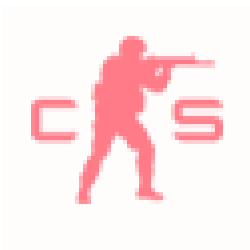






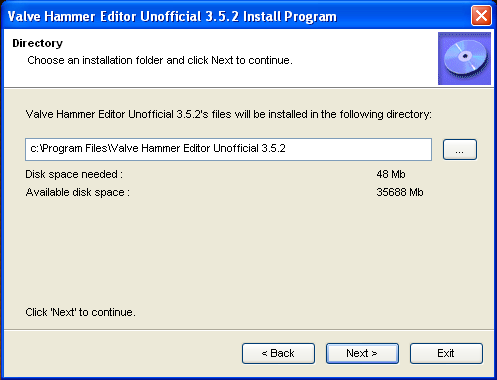

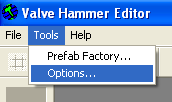
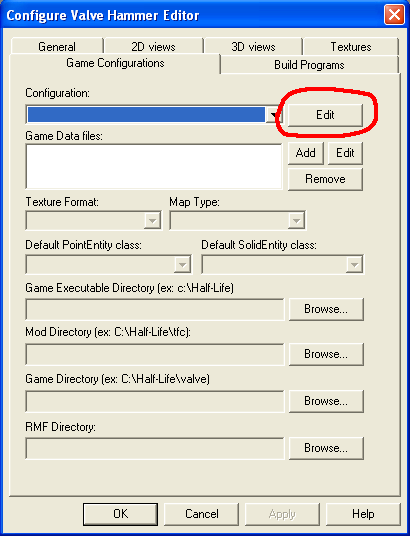
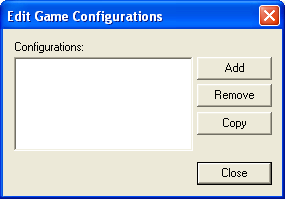
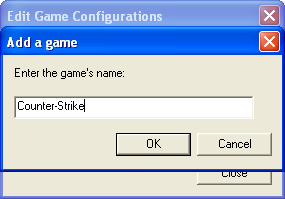
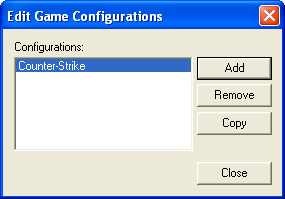
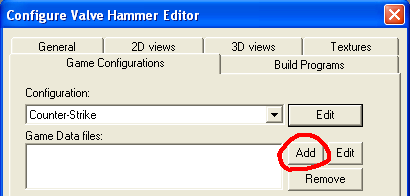
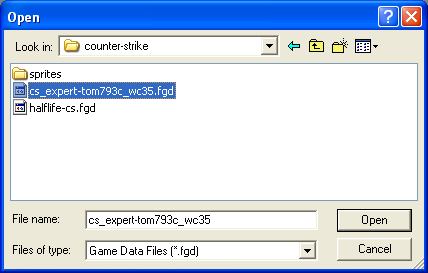
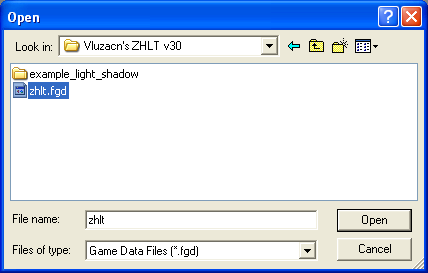
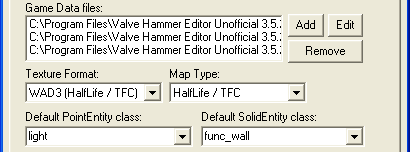
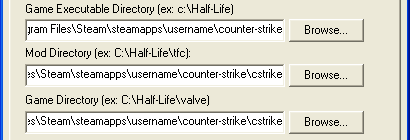

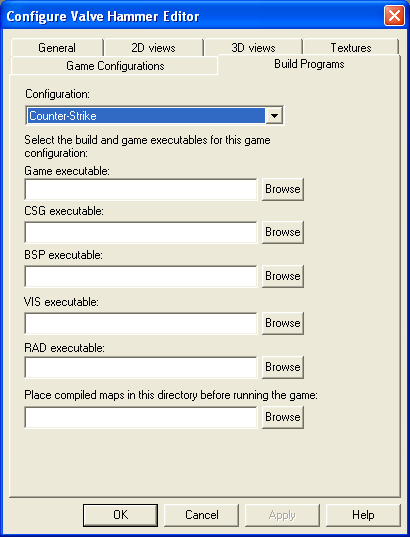
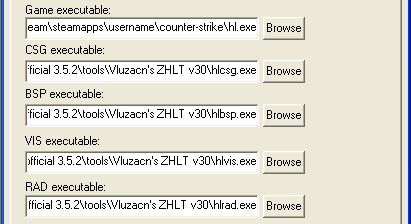

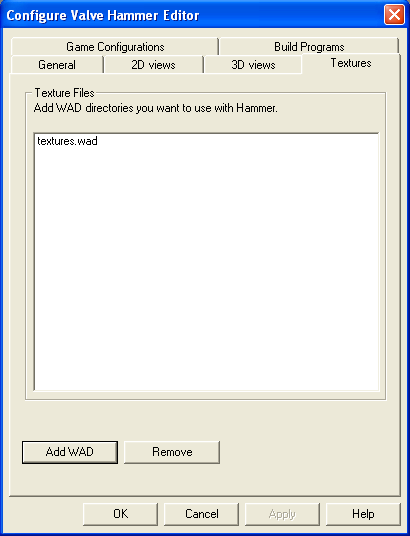
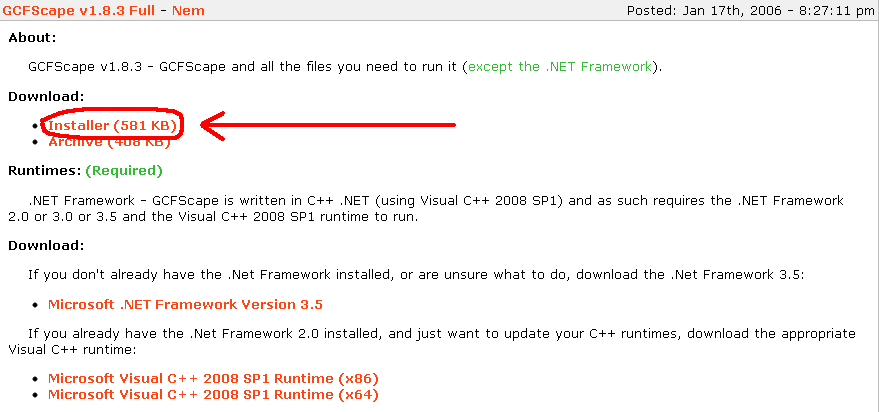
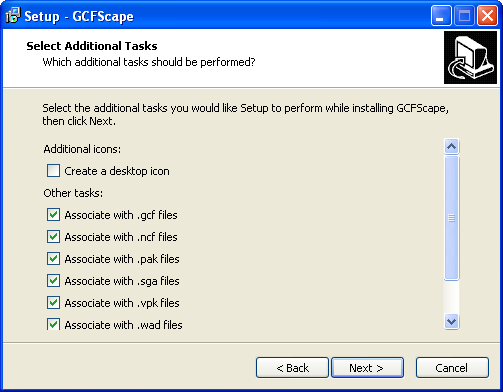
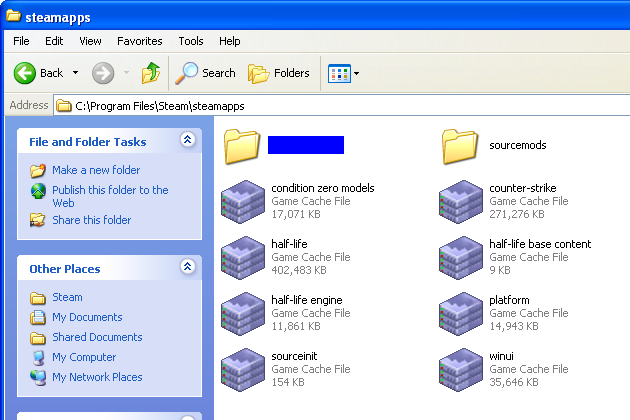
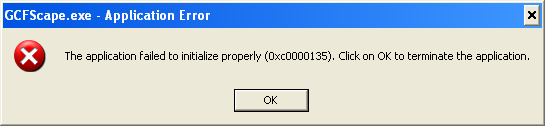
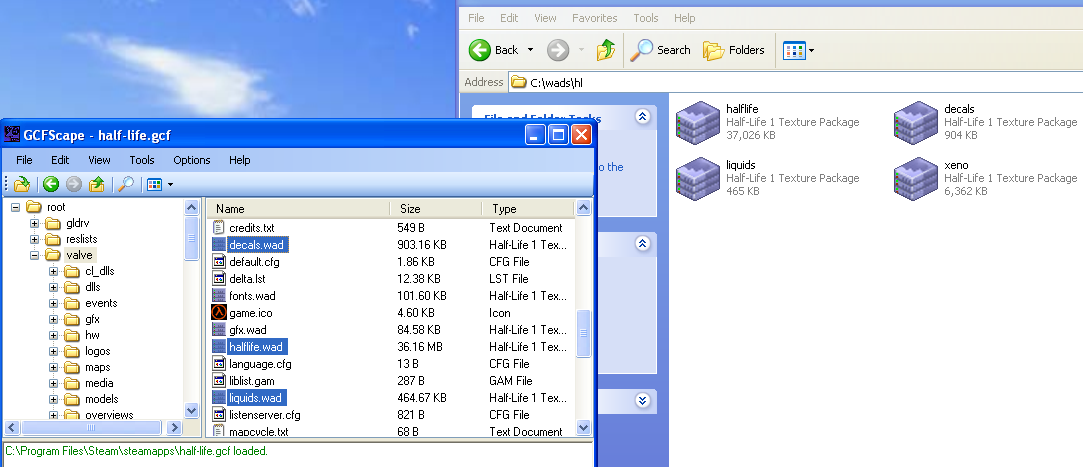
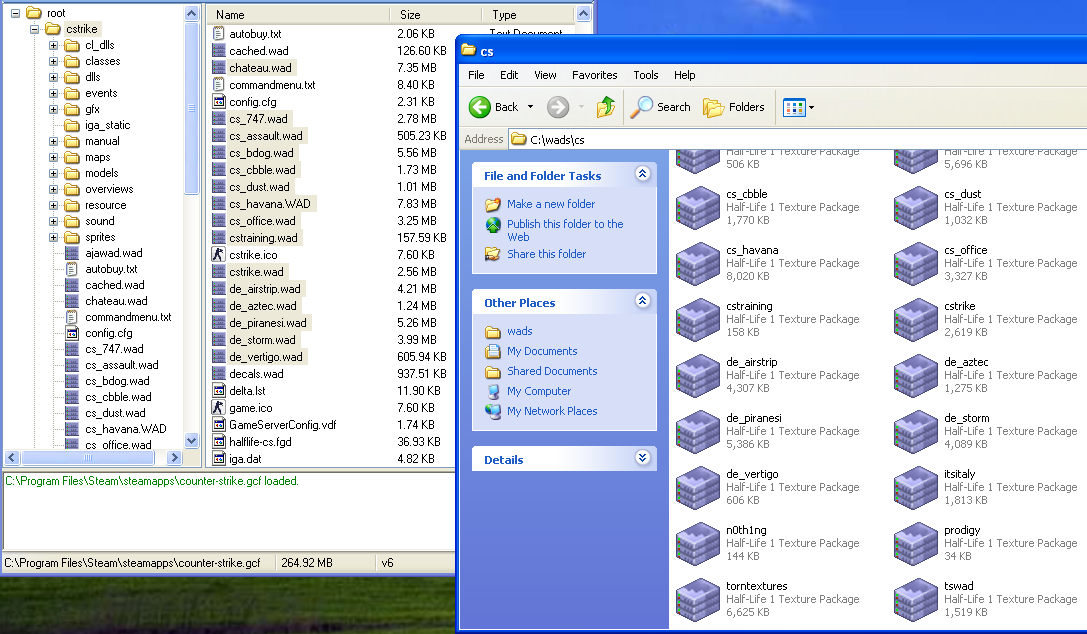
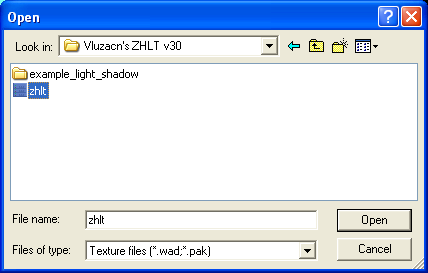
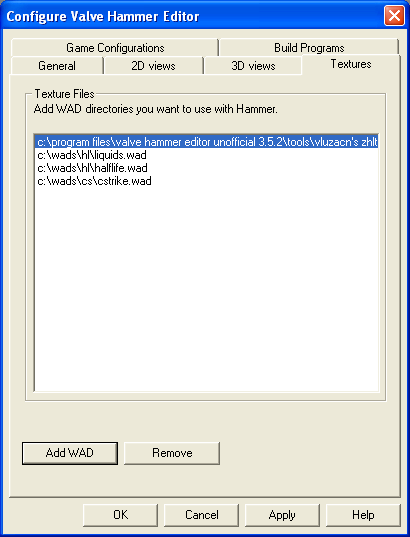
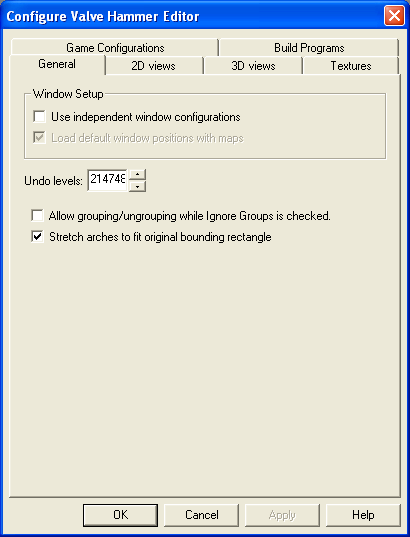

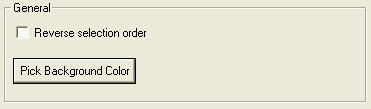
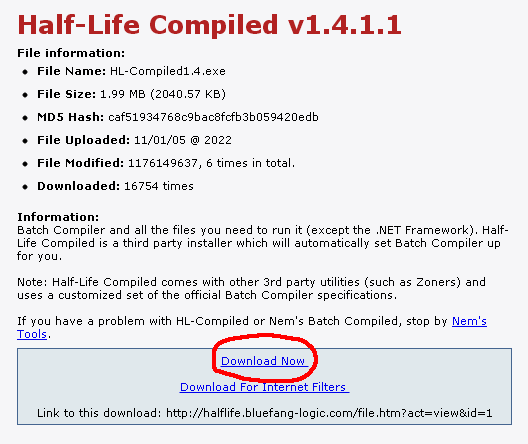
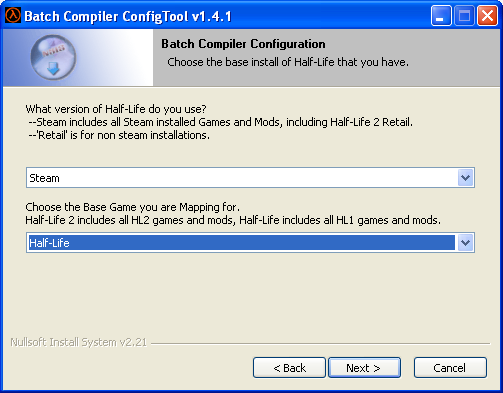
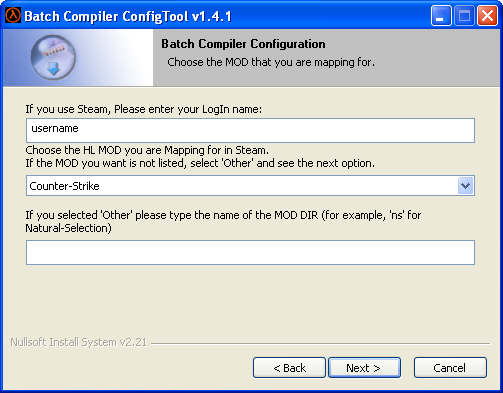
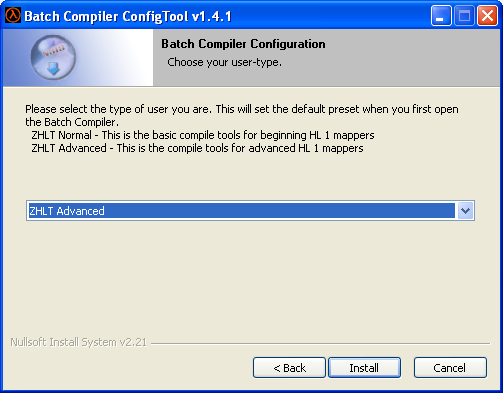
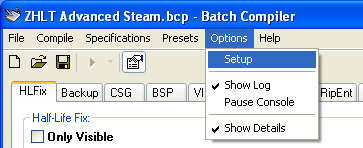
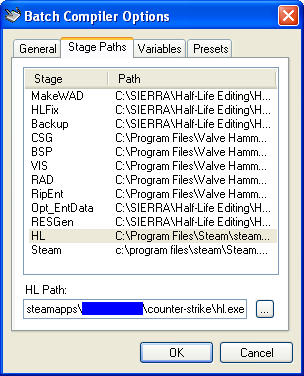
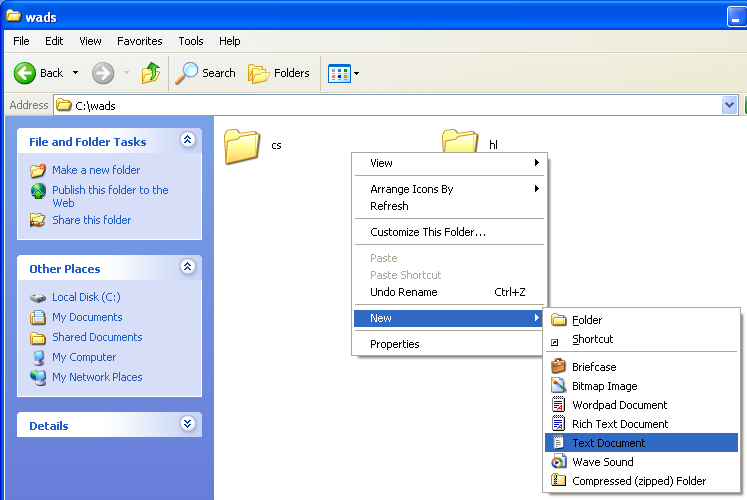
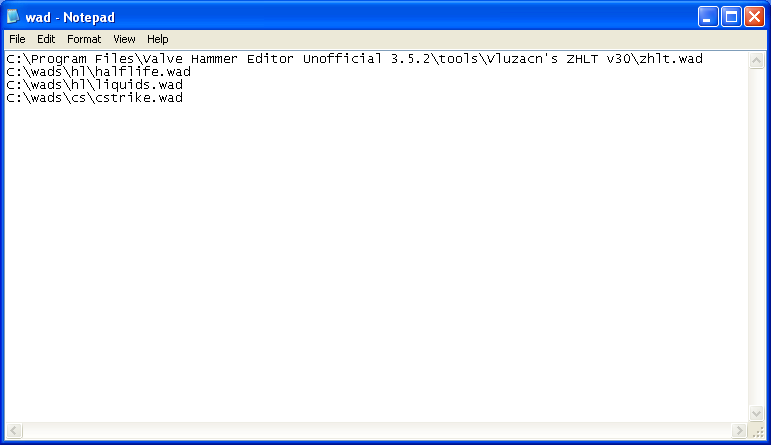
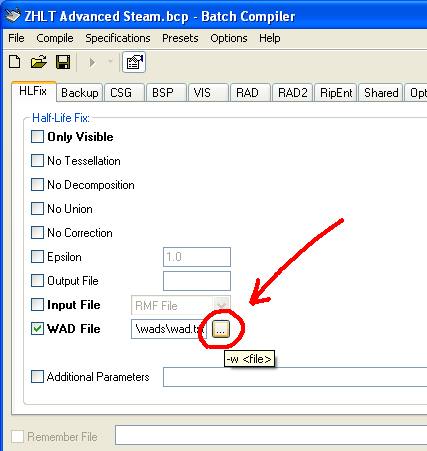
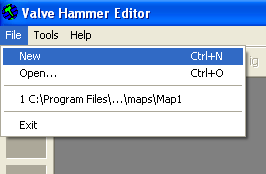
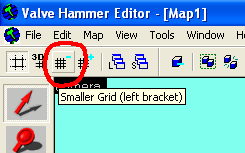
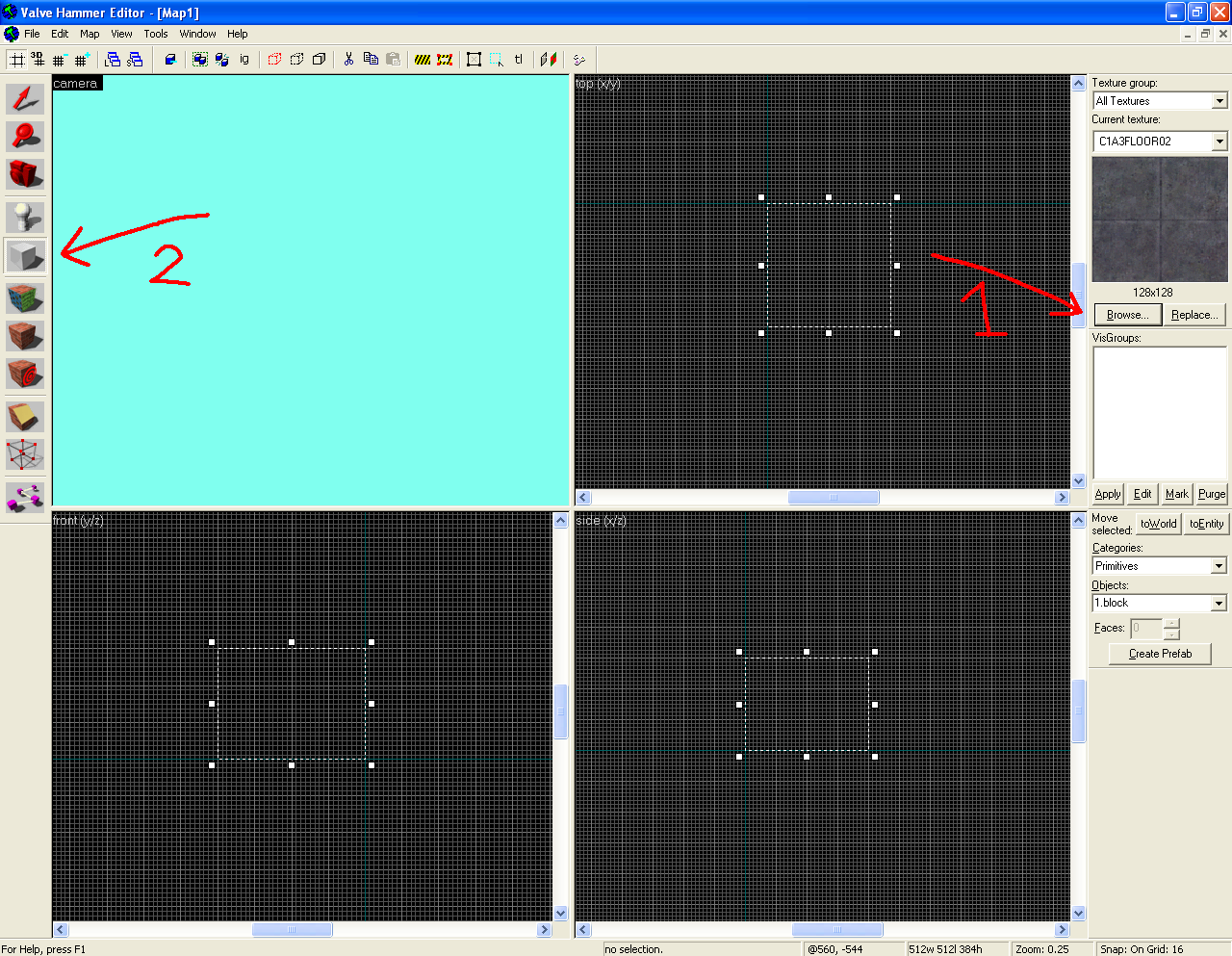
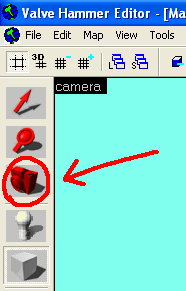
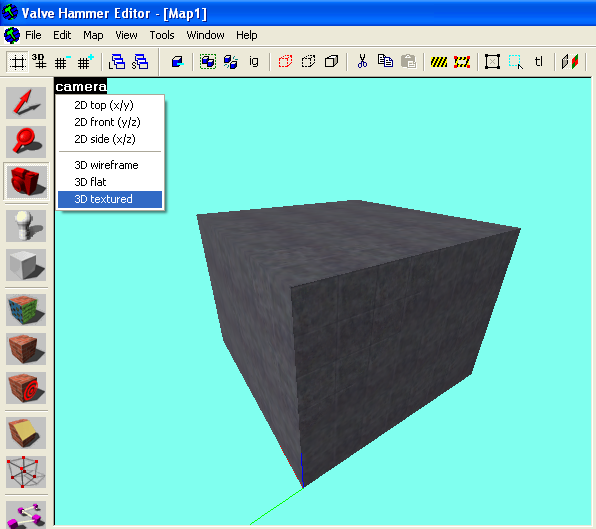
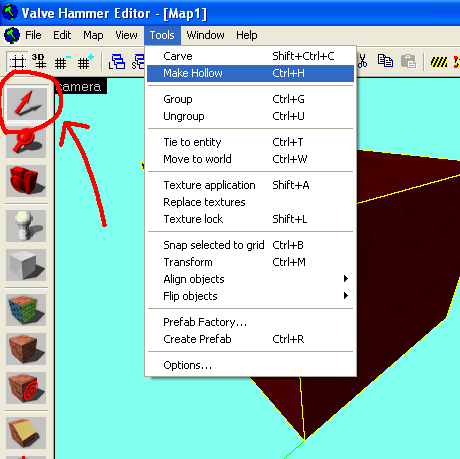
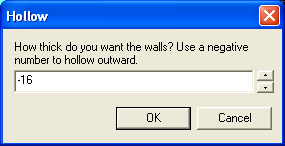
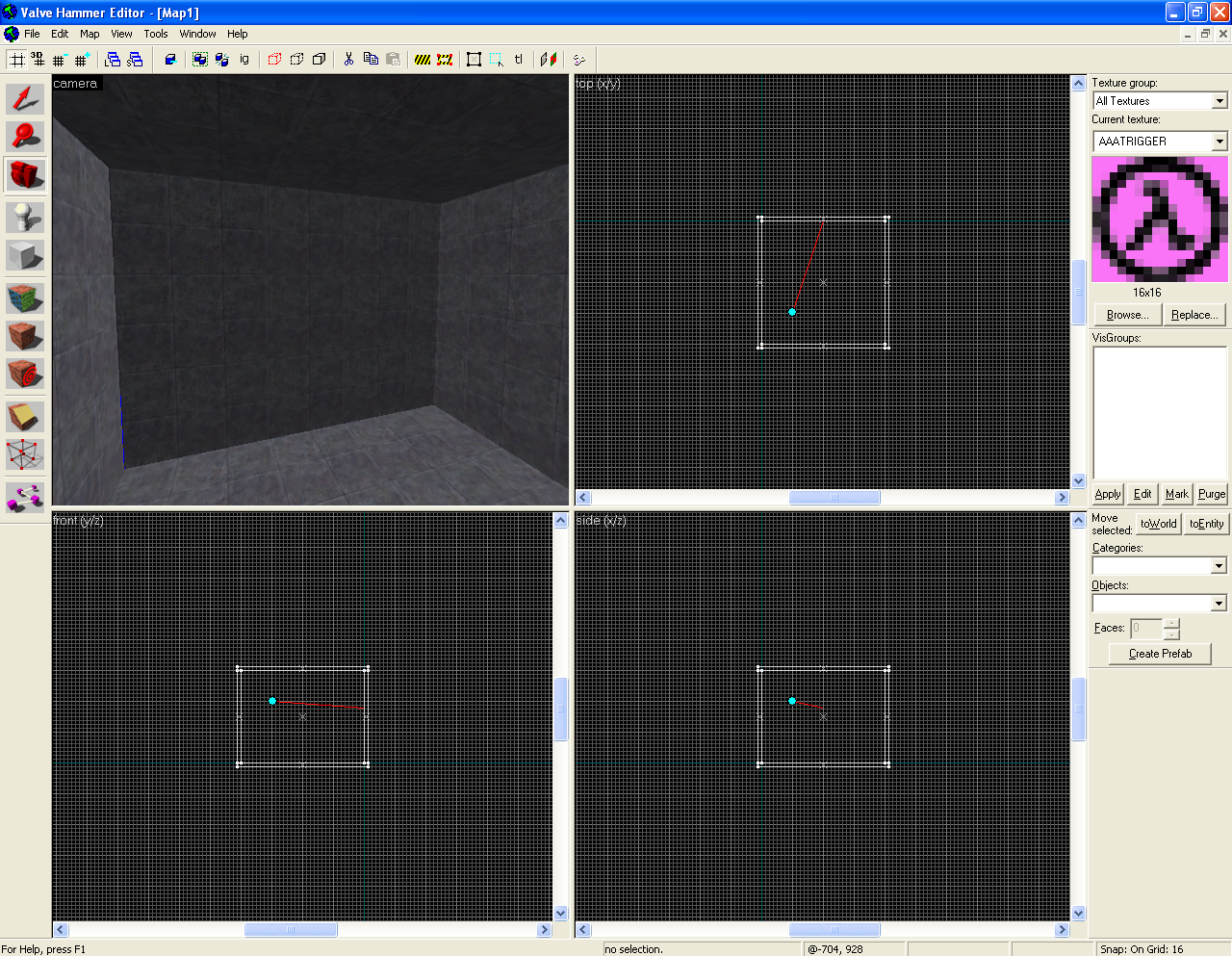
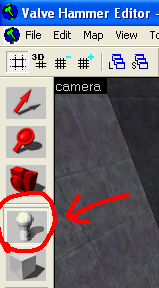
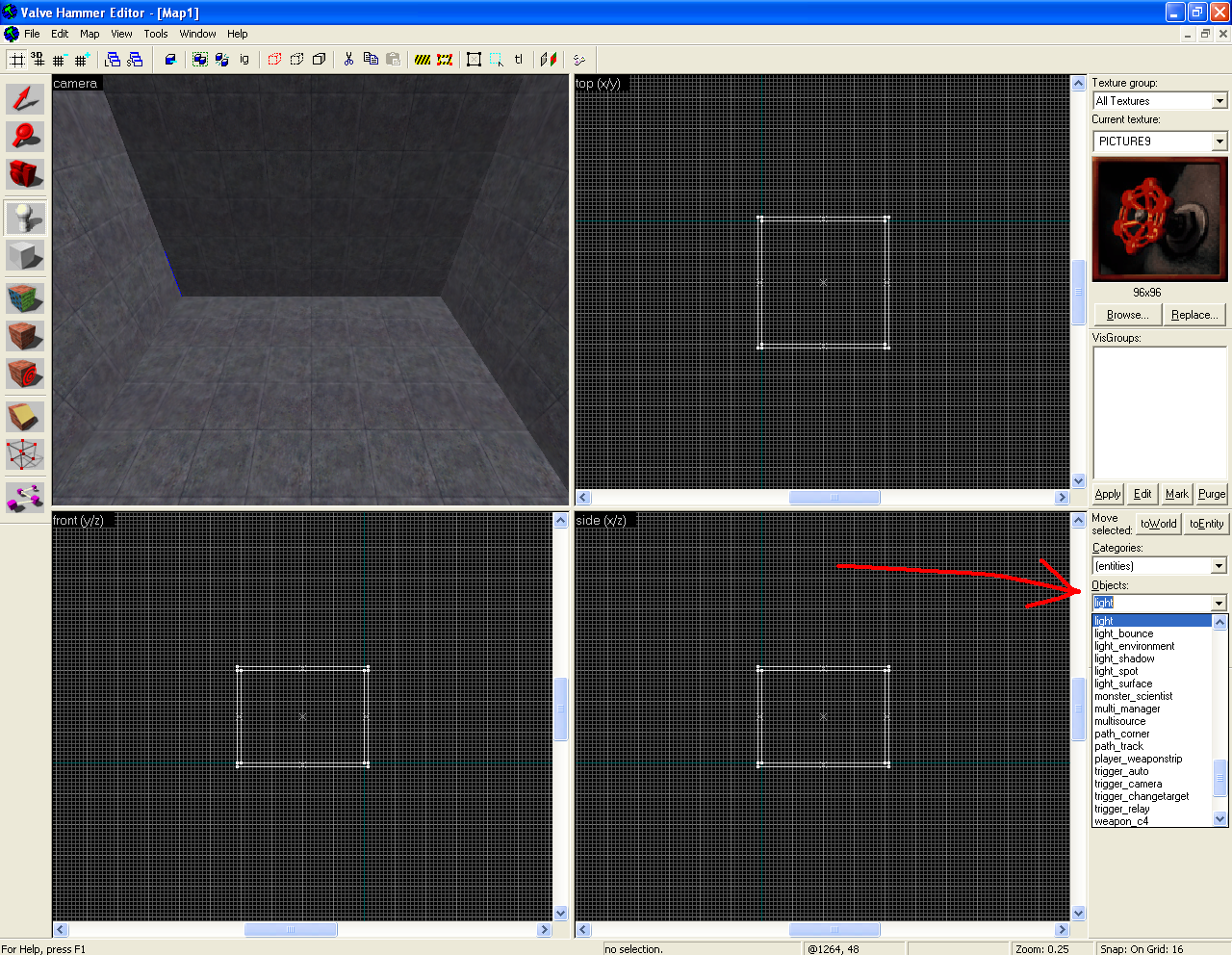
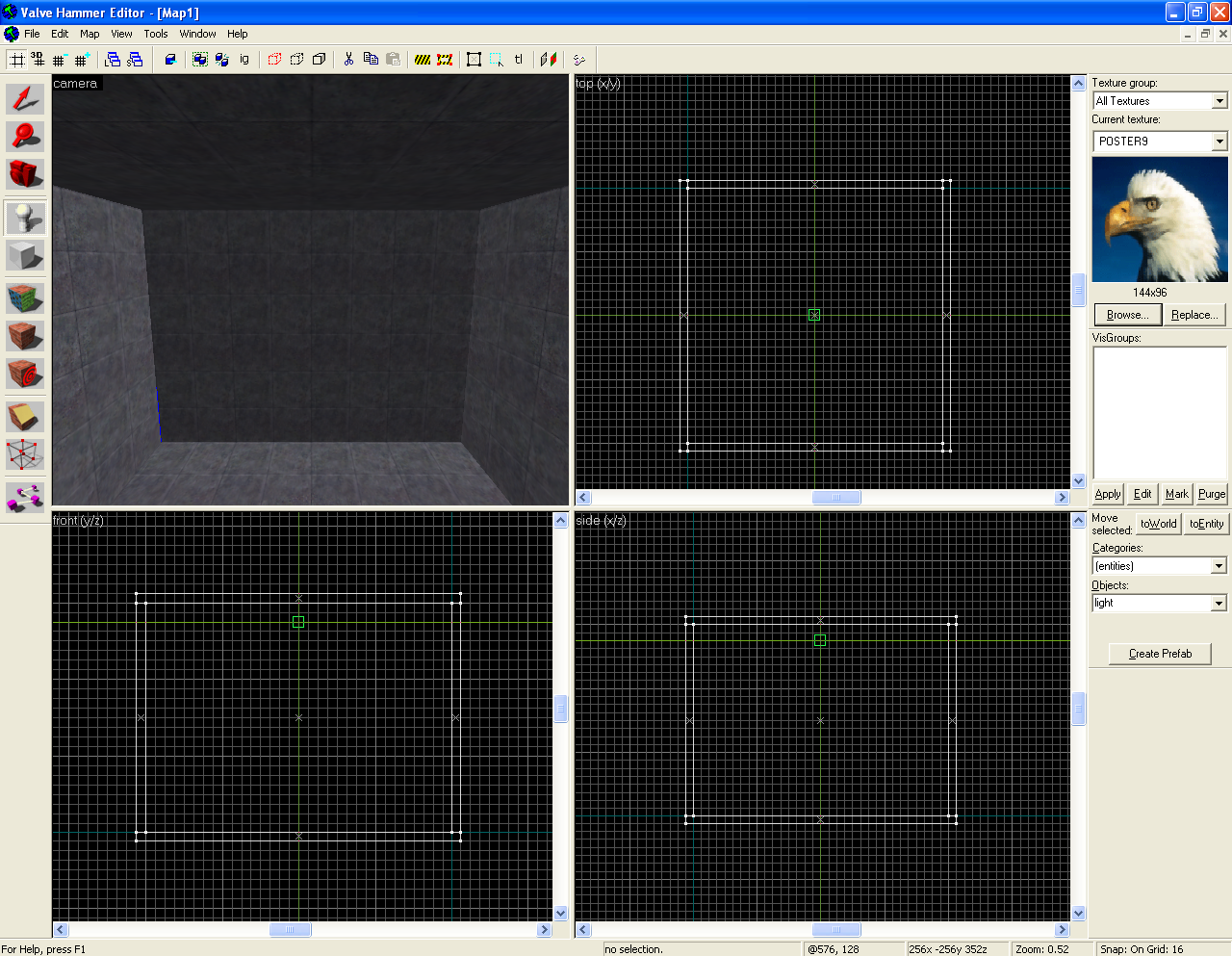
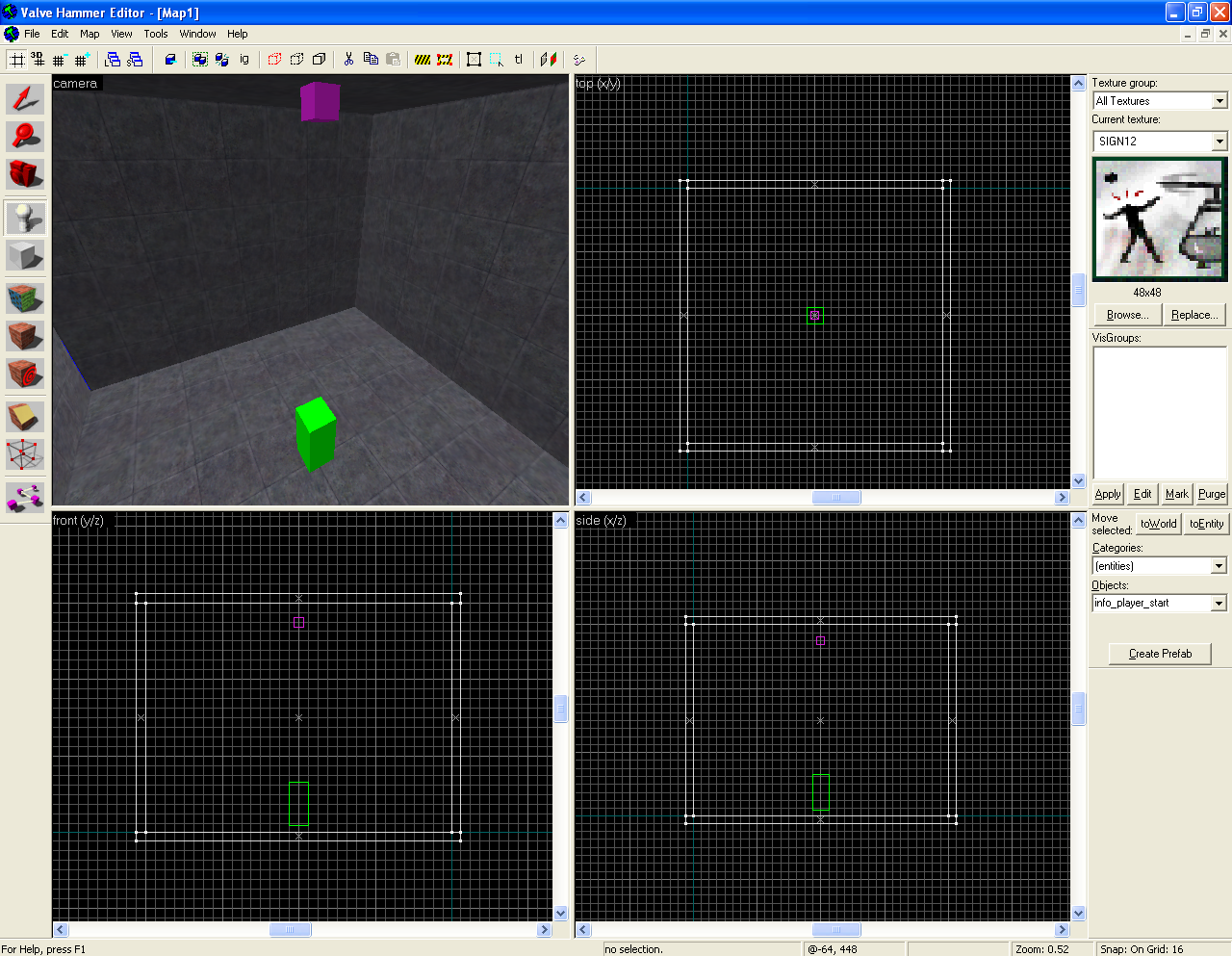
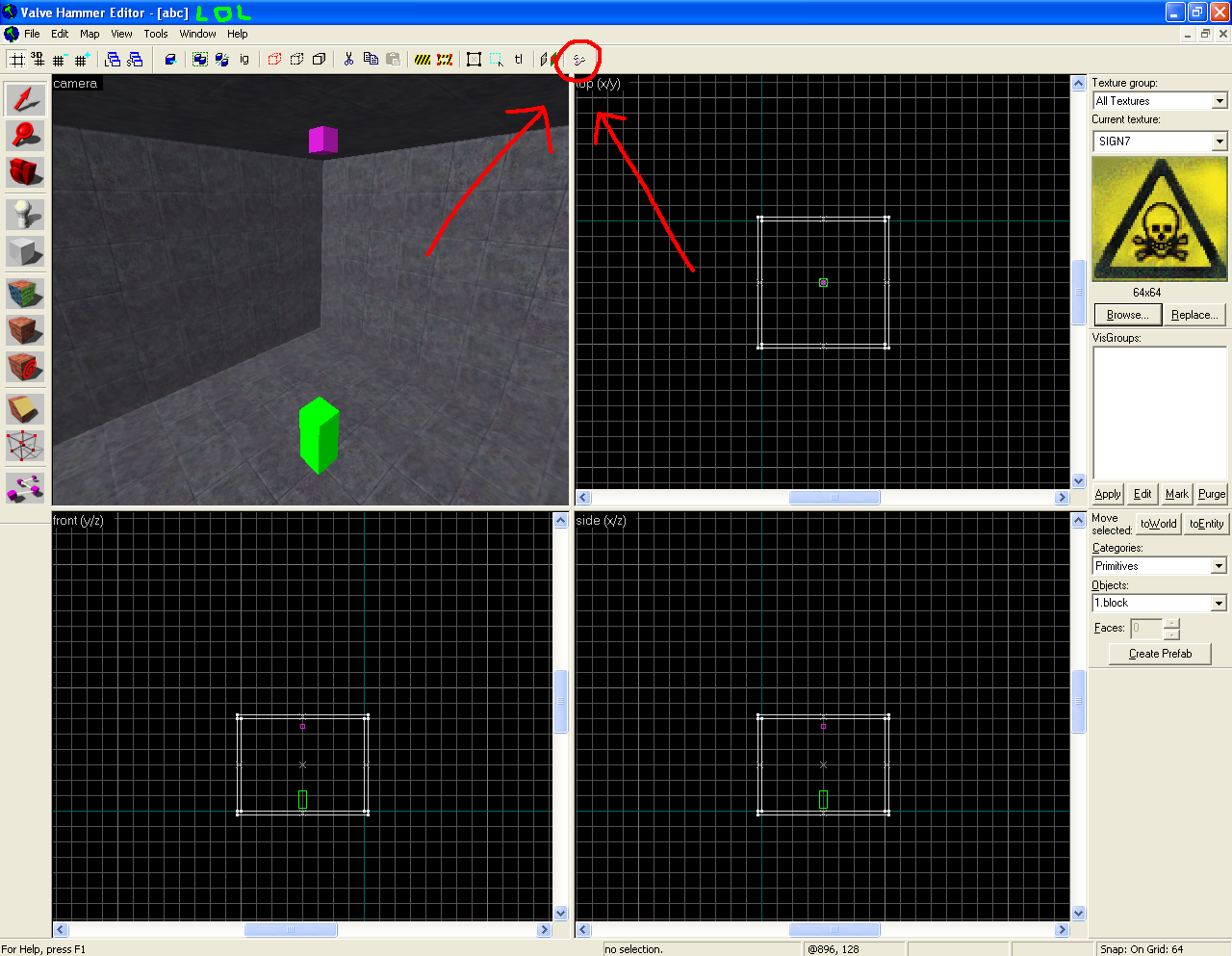
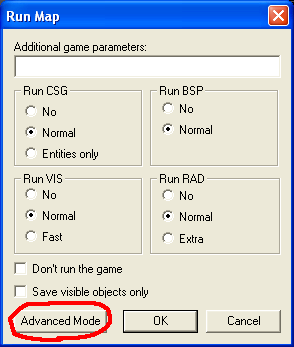
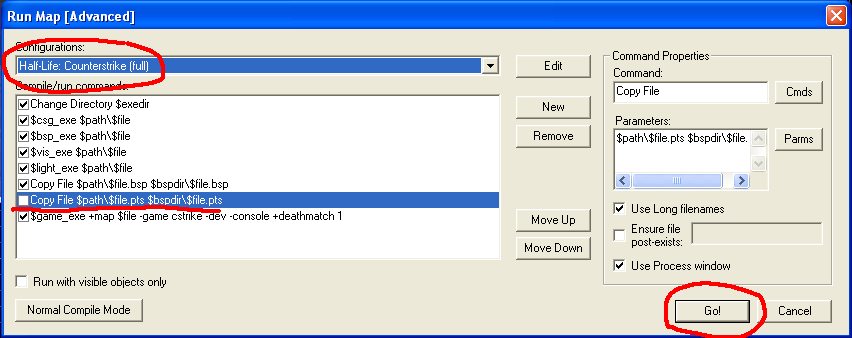
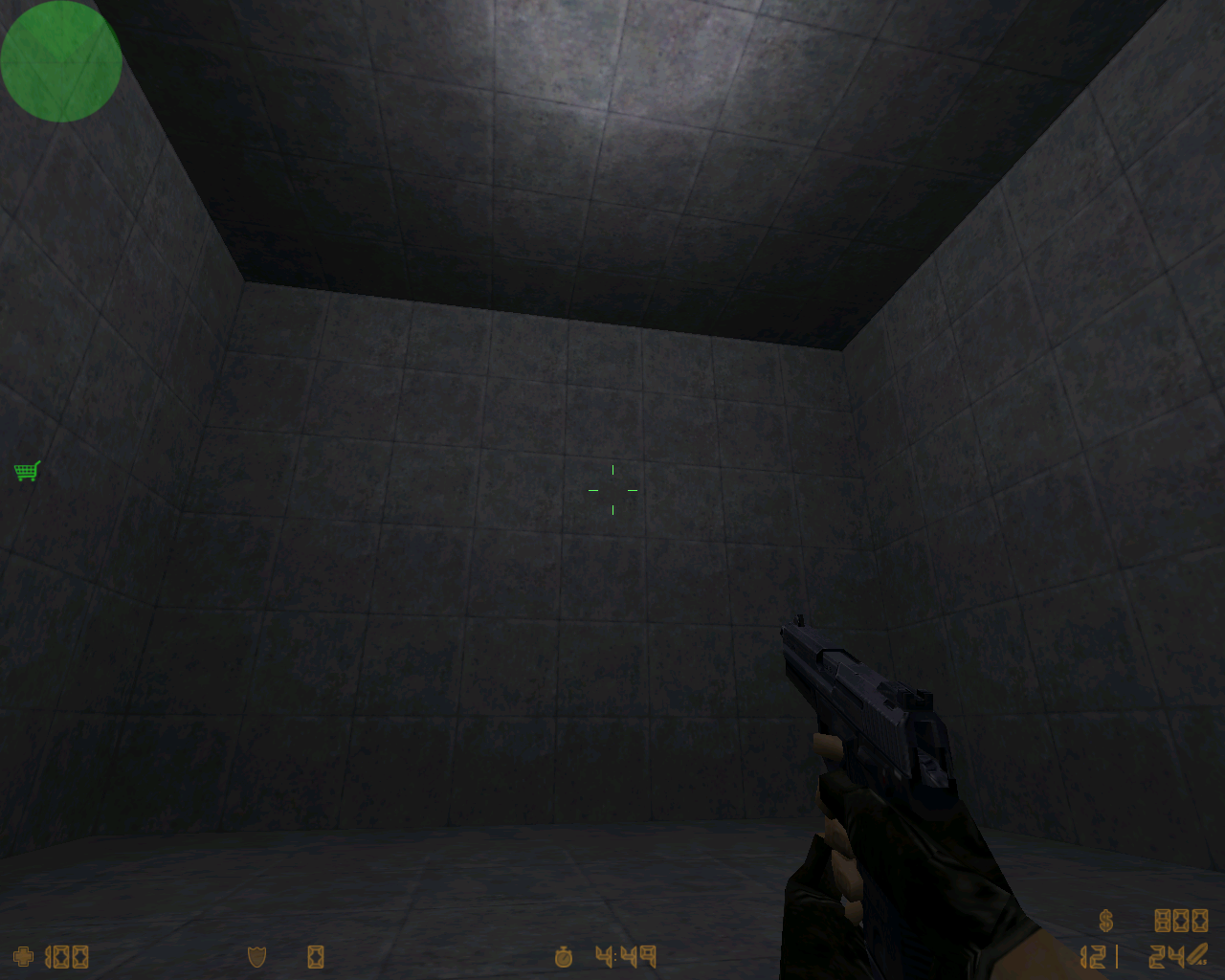
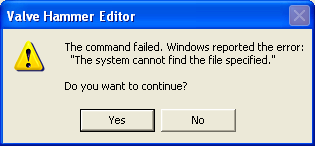
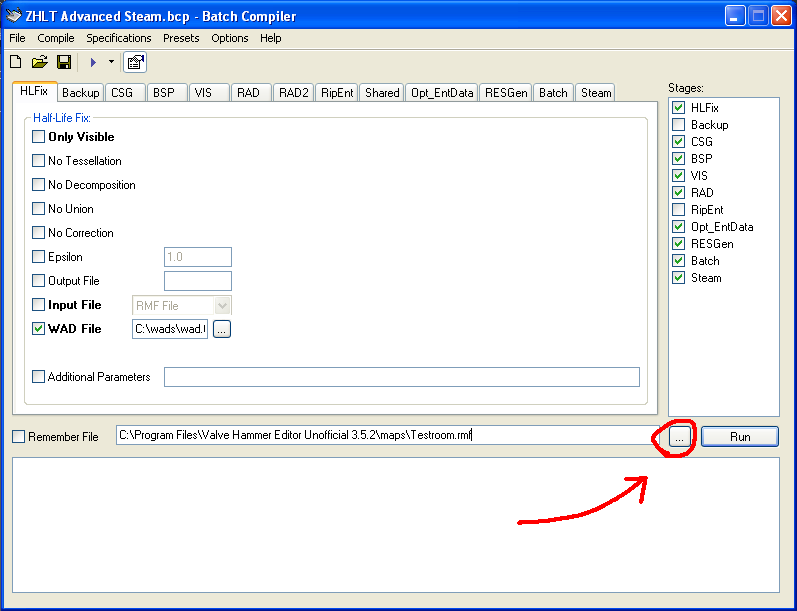
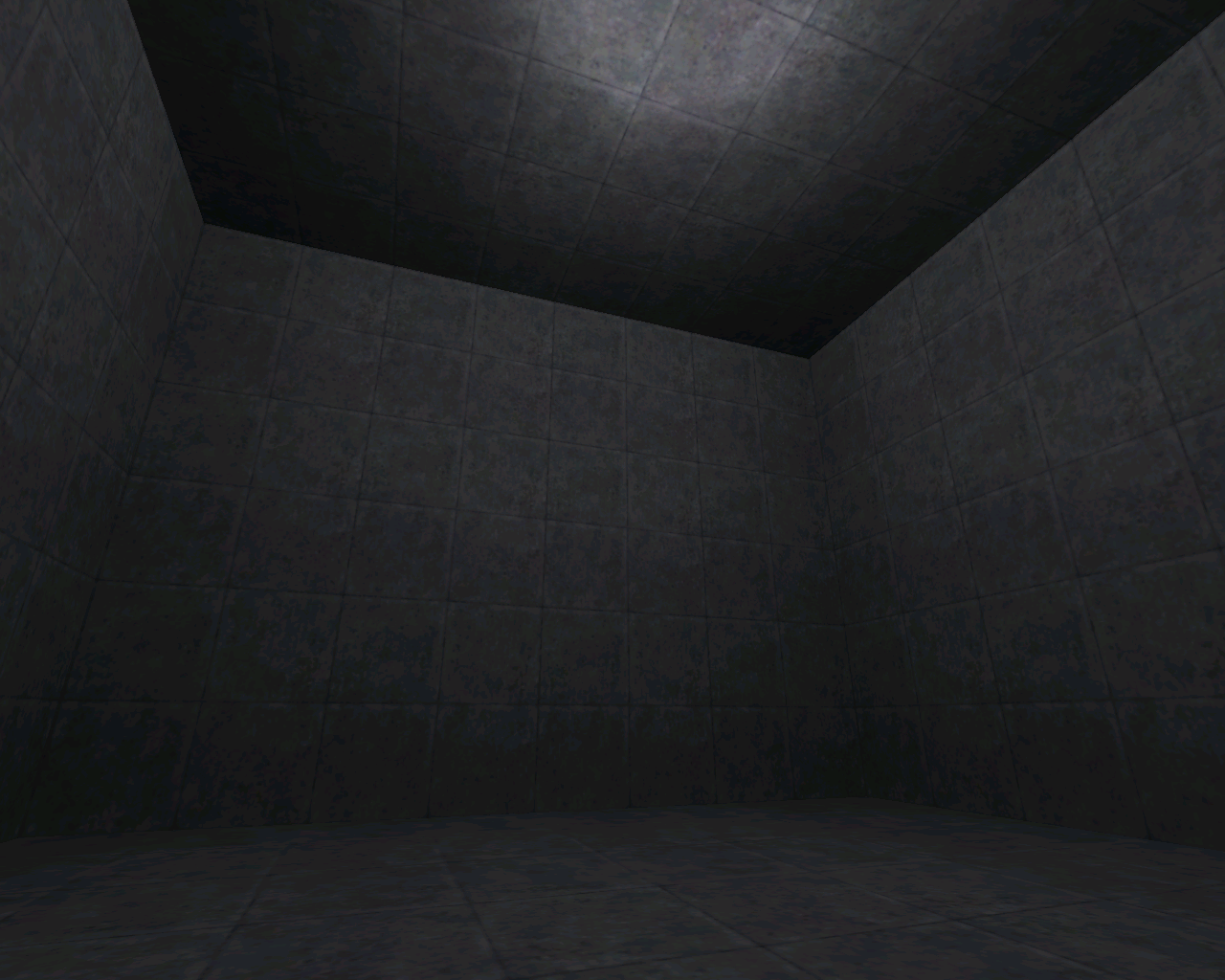
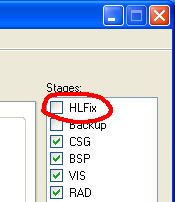
Коментарів 0